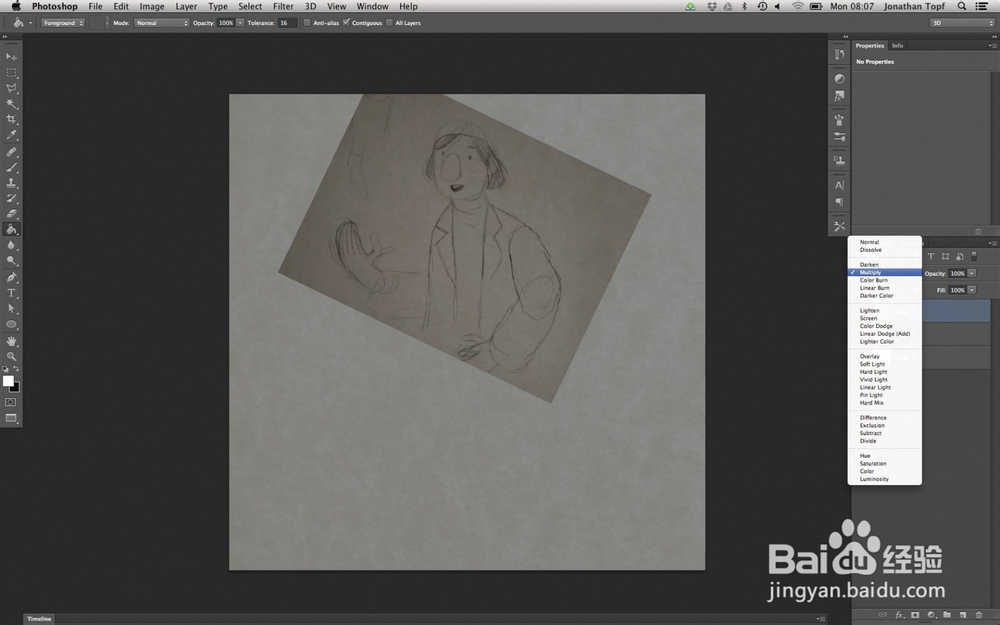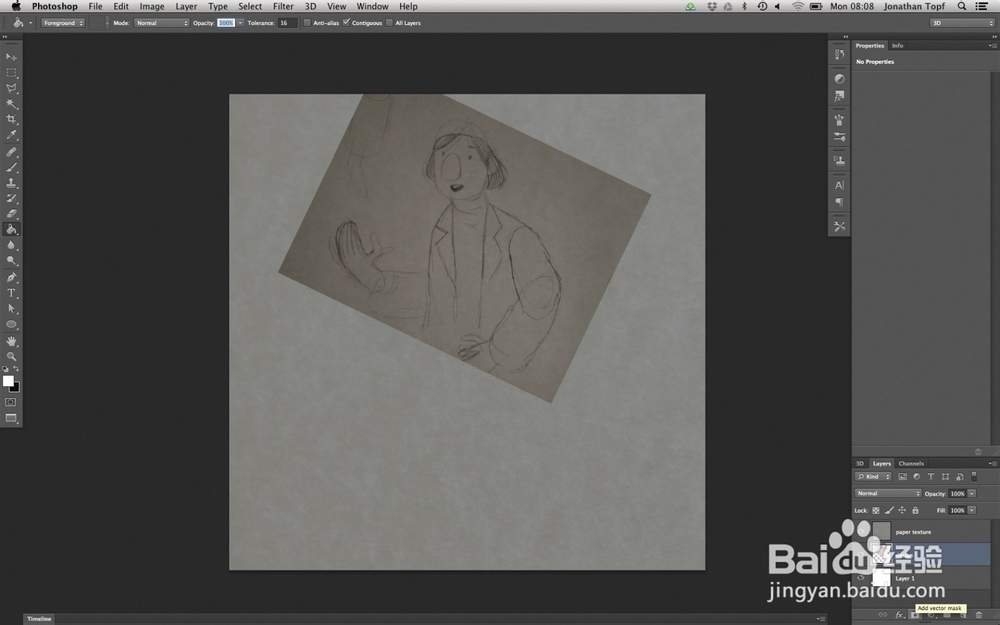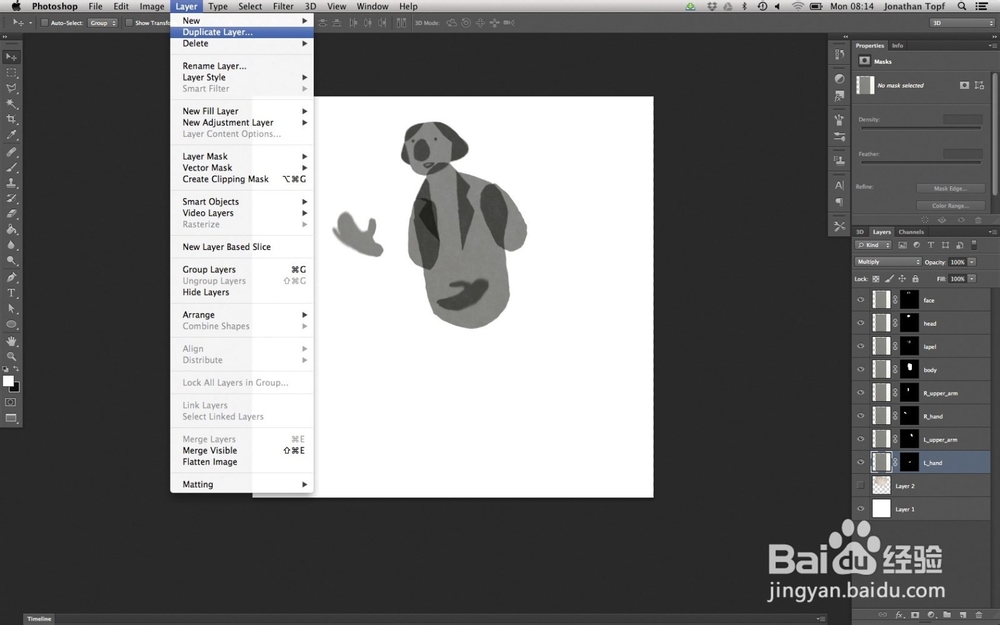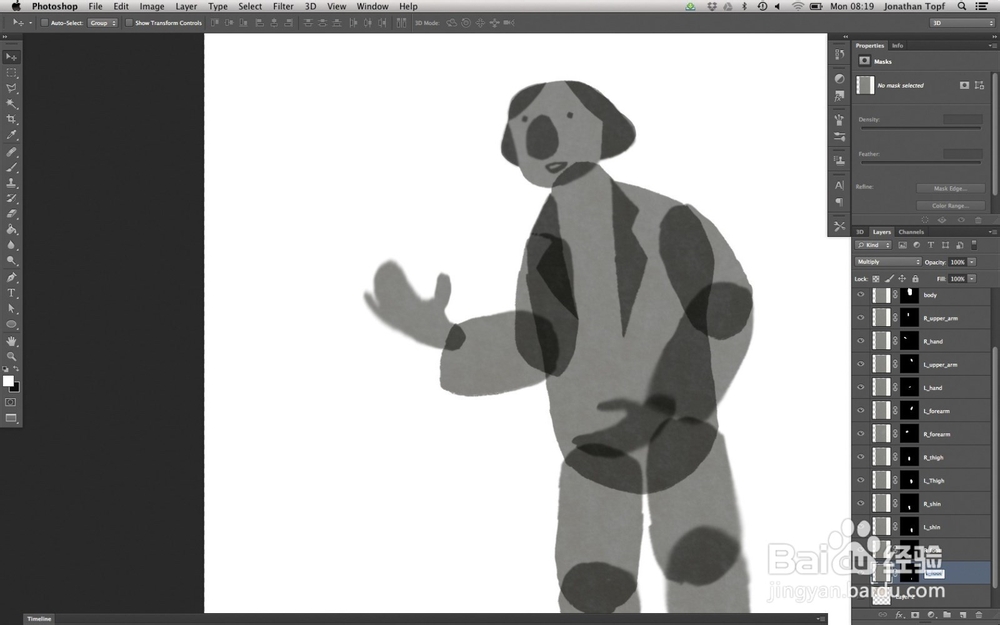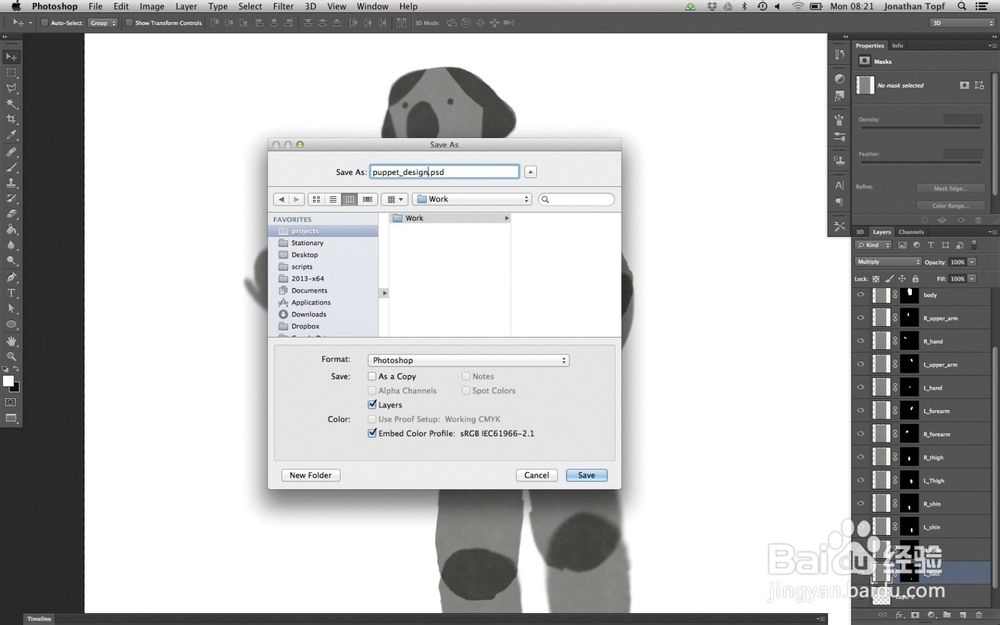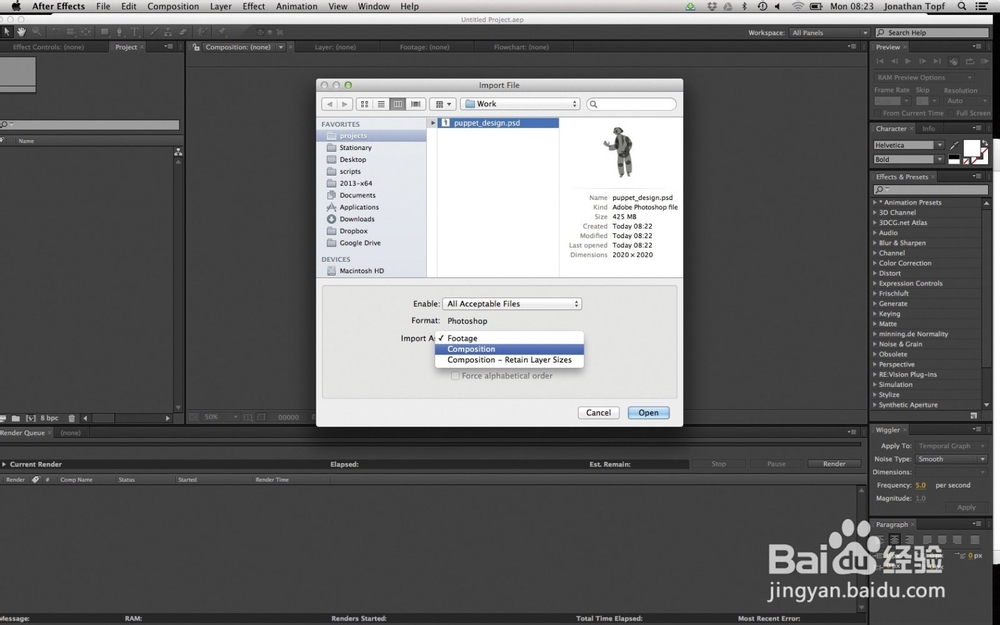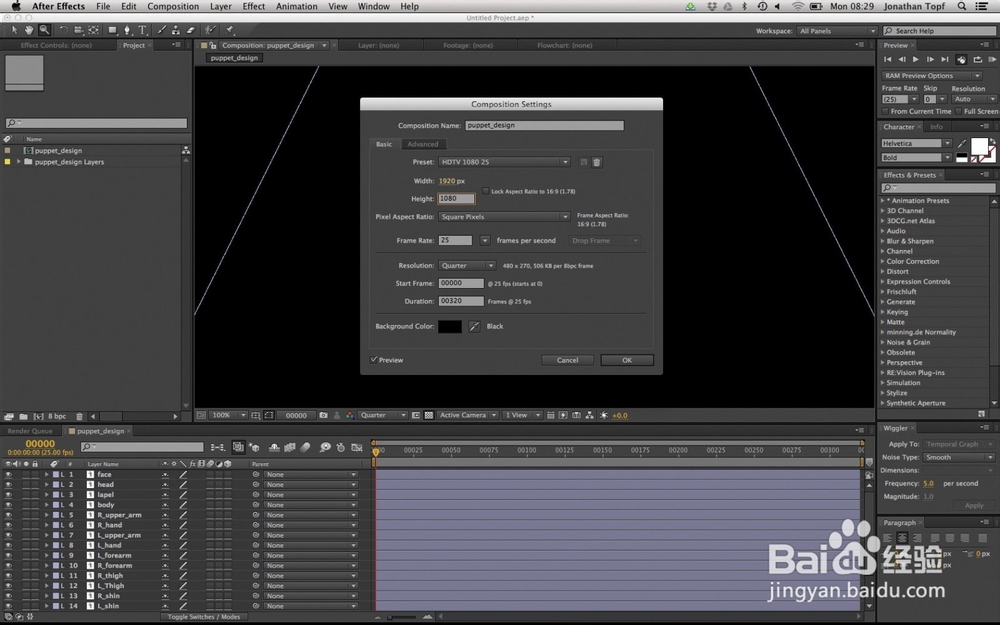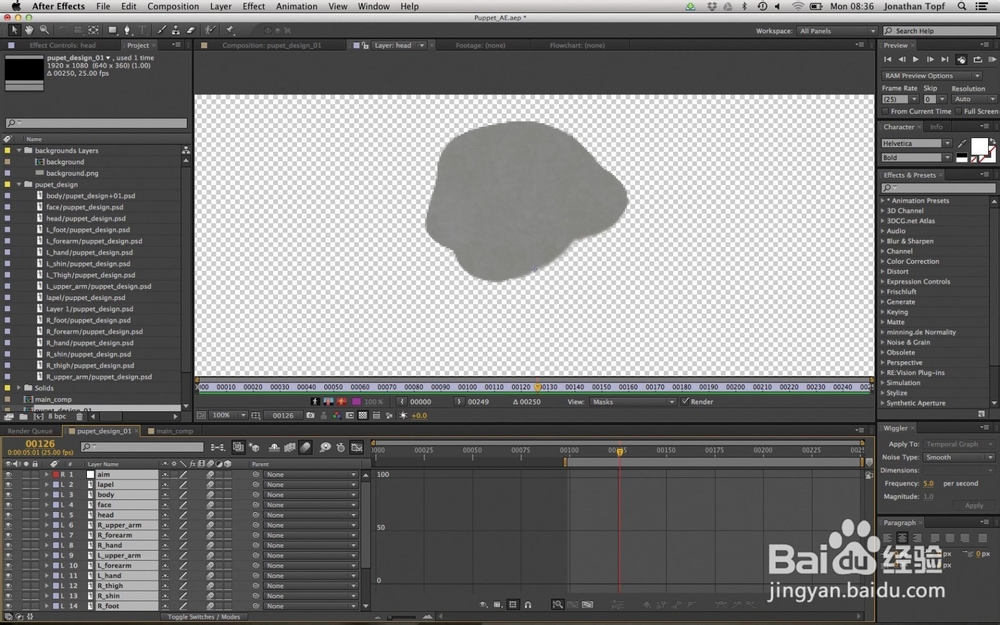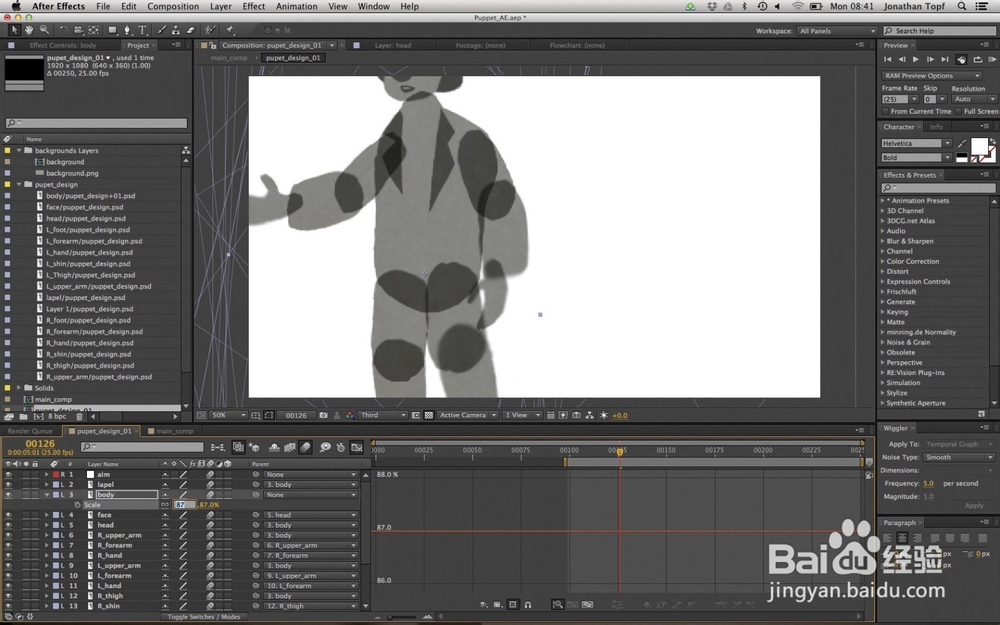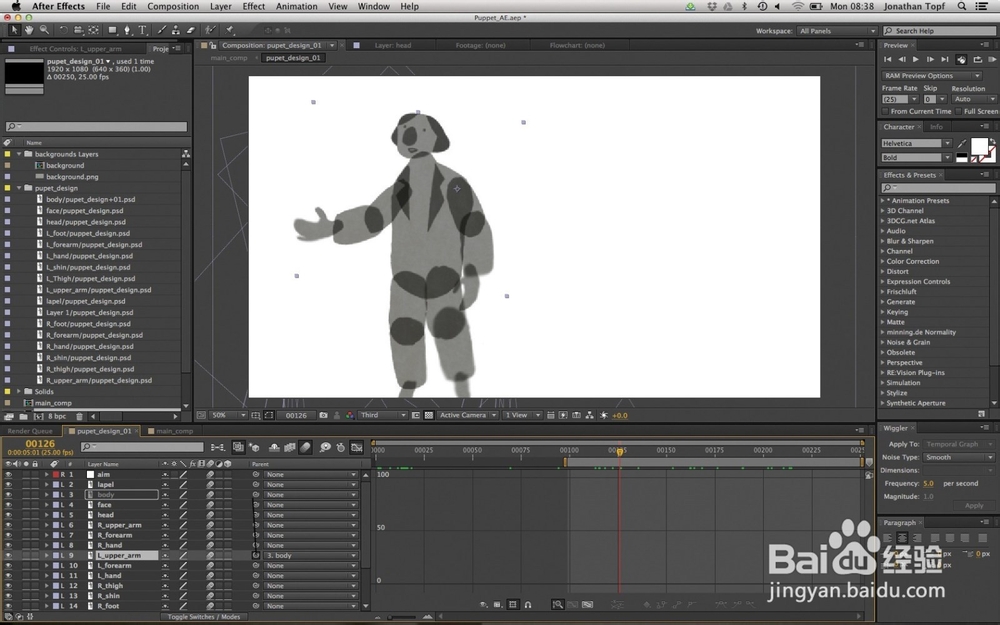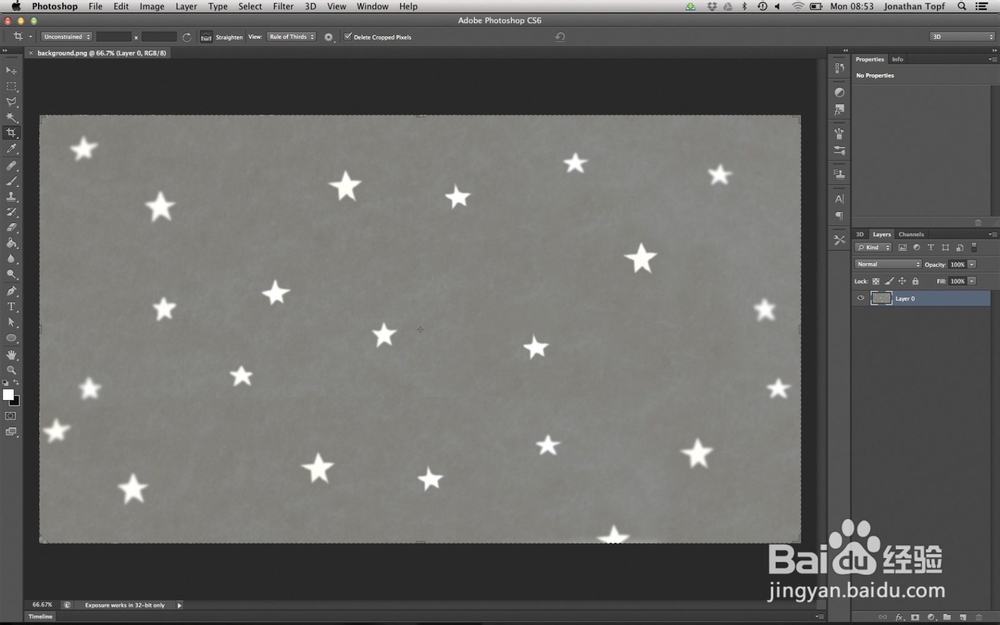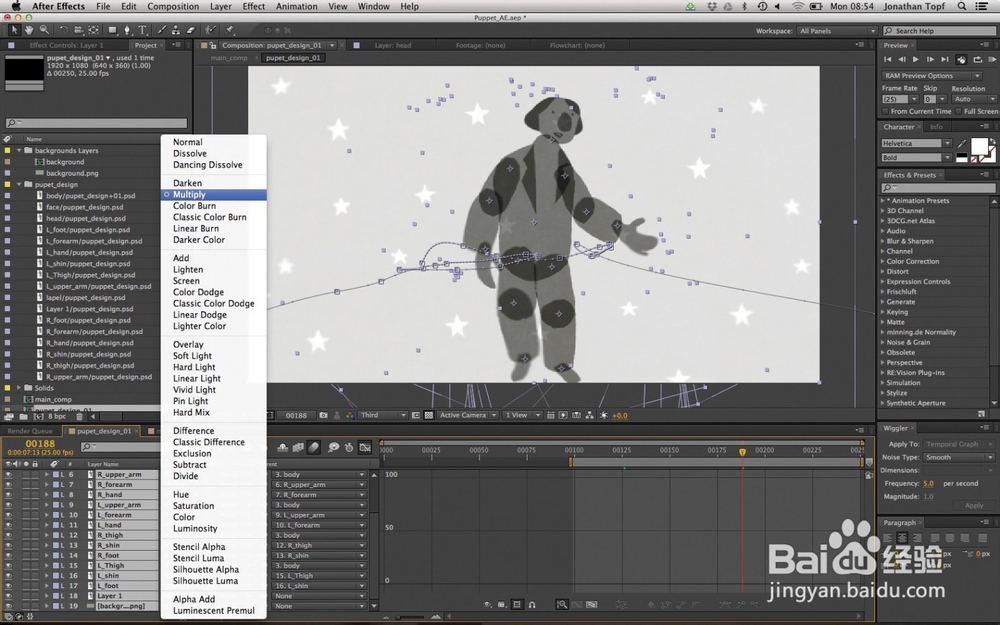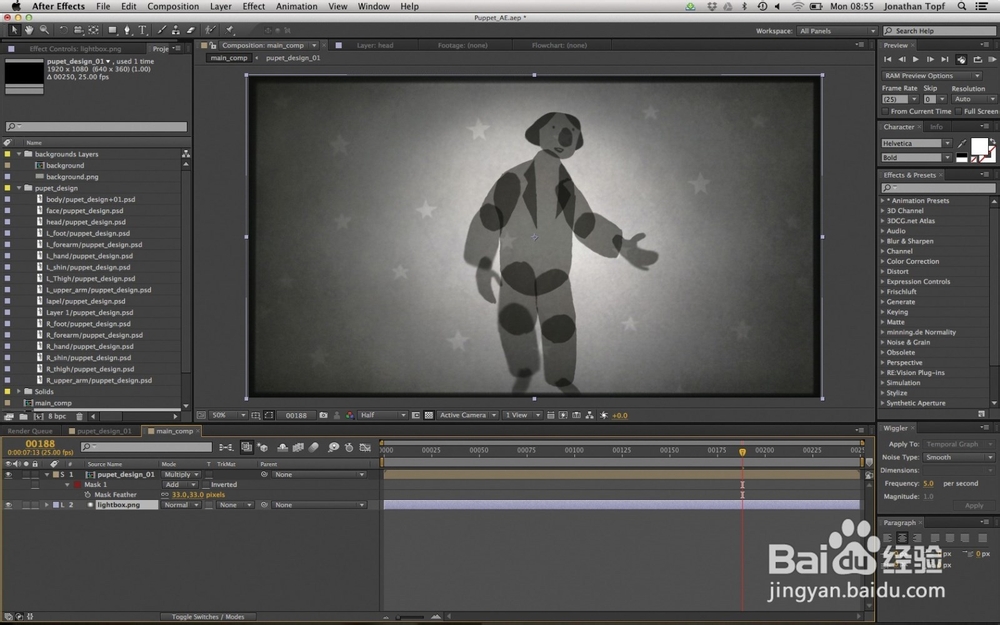After Effects 教程:如何设计木偶动画
1、首先,把草图画好
2、创造约1200 X 1200像素的新的Photoshop文件-再导入草图,这应该是足够大的细节和柔软性是显而易见的,但不是这么大,以后你的After Effects的补偿变得沉重的工作。扫描或你的性格设计复制到这个文件并进行缩放以适应使用变换工具(文件命令/按Ctrl + T)。
3、找到一个高分辨率的纸张纹理从互联网上-或者扫描一个-并把它添加到Photoshop文档。我们将削减我们的身体部位从这个质感和层次感起来,使菀蒯踔观我们的性格,所以你需要确保它不是太暗或太亮。如果你的纹理不是很明显,应用亮度/对比度调节(图像>调整>亮度/对比度)。设置图层的混合模式为“正片”,以使它看起来透亮。
4、选择纸层,然后通过单击图层蒙版按钮,在图层面板底部创建一个图层蒙版。点击图层蒙板缩览图上的图层,并使用黑色画笔擦除纸张纹理 - 如果需要的白色油漆刷将其带回。用这种方法来跟踪你的身体的第一部分。
5、你需要为你的角色的身体部位,其余这皱诣愚继样做。为了加快速度,重复你刚才的层并通过选择它并点击使用它作为一个基地,为接下来的身体部位图层>复制图层。在复制的图层,你可以简单地删除族己苏恐旧的身体部位,并remask新的身体的一部分。当你完成,隐藏与原图纸的图层,选中最后一个字符,并作出最后的调整到你想要的设计。
6、在这一点上,它重命名你所有的图层是一个好主意,所以他们很容易找到,当我们在After Effects中。小这样的事情使所有的差异以后 - 因为它使导航动画更容易。它也使您的工作更加简单协作。
7、现在你的文档保存为名为“分层PSD动画layers.psd',你就可以在After Effects中打开它。
8、打开After Effects和进口,你只需按创建的Photoshop文档命令/按Ctrl + I(或双击在项目面板)。打开Photoshop文档,并在提示时,从选择“组合”“导入为”下拉。它可能会问你,如果你想你的图层样式合并到文档中,如果是的话,点击OK,因为我们没有使用任何图层样式反正。
9、接下来,打开一个刚刚创建通过双击它在项目面板组成。你会想要做的第一件事就是调整你的作文,因为我们创造了Photoshop文档稍微过大给我们足够的分辨率缩放角色一点点,而且还有优质资产。按命令/按Ctrl + K开拓组成的设置,使组成的全高清分辨率(1920×1080)。
10、我们现在准备来搭起我们的性格动画,第一步是将枢轴点的每一层,因此它绕正确的位置。在层上双击,使其在编辑视图,并简单地将支点到位。当您返回到主补偿,你会发现,该层将陆续既然你已经移到了支点。将其移回正确位置。重复这些步骤为每个身体部位。
11、现在,我们需要使用After Effects的“养育系统连接的元素结合在一起,让他们留在相对的地方,彼此随着我们的性格。在工作的每一个身体的一部分从外面,使用Parent下拉的时间轴中的每个连接到下一个身体部位;例如,父母的手到前臂,然后养育该上臂,而且身体。父面部元件的头部,然后应父于身体。因为它是在该中心,身体并不需要被父到任何东西。如果你的角色正在过大或过小,现在是你的机会通过缩放躯干元素来解决这个问题。作为元素父在一起时,身体其他部位也只是规模遵循躯干。您可以通过点击躯干层上按S键,弹出属性的规模做到这一点。
12、你现在准备好你的角色动画。最简单的方法上手按下选择所有身体部位层命令/按Ctrl + A。打R打开所有层的旋转属性,然后单击秒表图标,打开自动键控每邗锒凳审个层。对于这个项目,我发现了“分层”的方法,以动画的效果最好,在那里我第一次动画的躯干,那么腿部,手臂和头部,最后是手和脚。这让我移动到下一个前巧妙每个元素的动画。请务必保留预览你的动画,你去得到它是如何找一个好主意。
13、一旦你高兴与动画,它的时间来创建一个背景。我做了一个背景设计遵循相同的规则的角色设计,保持每个元素简单,看起来好像它已经从纸上剪下。对于深度的质感,我用Photoshop的模糊工具来散焦的一些明星。
14、导入你的背景到After Effects,并把它在你补偿的底部。确保混合模式为上述的所有层都设置为正片。
15、要完成的事情的时候,我花了灯箱的照片,以补偿我的动画到了现实主义的最后一位。首先,我在项目面板拖放到新的压缩机按钮预先comped我的动画补偿。这使得一个新的压缩机里面坐了你的动画补偿。然后我设置动画补偿图层的混合模式为正片叠底,进口我的照片,放在下面。
16、完成了,看看,这效果如何吧